ინსტალაციის სრული ინსტრუქციები
ბევრ ახალბედას მიაჩნია, რომ Windows-ის ინსტალაცია ეს არის შამანური შელოცვების სპეციალური შედეგი, რომელიც მოითხოვს, მომხმარებლისგან სულის გადასახლებას რეალური სამყაროდან ”მატრიცის” სამყაროში, თან მინიმუმ ლეგენდარული NEO უნდა იყო, რომ ამ ყველაფერს თავი გაართვა, არადა ყველაფერი გაცილებით იოლია. თან დაიმახსოვრეთ რამდენიმე ძირითადი დებულება:
- ვინც არ რისკავს, თქვენც იცით რასაც ვერ დალევს
- ვინც რისკავს, ის ბოლოსდაბოლოს ბრმა USER-ის სტატუსს სცილდება, იწყებთ თავისუფალ ცურვას ციფრულ სამყაროში და რაღაც მწვერვალებსაც აღწევს.
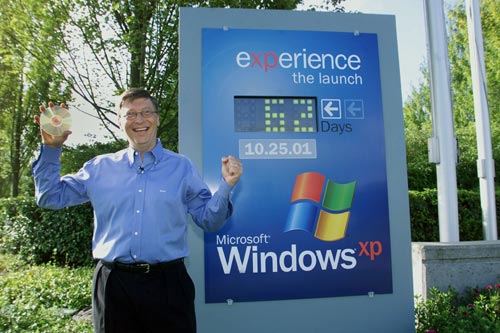
მოკლედ ჩვენი შეზღუდვების გამო გვიწევს ერთ ადგილზე ყოფნა და სხვისი ცოდნის შემხედვარე დარჩენა. დროა ამ უსამართლობას ბოლო მოვუღოთ და ინიციატივა ხელში ჩავიგდოთ.
წინა საინსტალაციო სამზადისი
საერთოდ სანამ ინსტალაციის მძვინვარე ტალღებში გადაეშვებით წინასწარ უნდა გაამზადოთ რამდენიმე საჭირო პროგრამა, უნდა გაამზადოთ კომპიუტერი და უნდა გაიხსენოთ რაიმე ხომ არ გაქვთ შესანახი.

მივყვეთ დეტალურად, მთავარი არის ინსტალაციის მეთოდი, დღეისათვის არსებობს სამი სახის ინსტალაცია:
1, სუფთა ინსტალაცია, ანუ სისტემას აინსტალირებთ ნოლიდან სულ ახალ კომპიუტერზე რომელზეც არაფერია ჯერჯერობით ჩაწერილი, ეს ვარიანტი გამოიყენება მაშინაც როდესაც დისკი (HDD) გამოცვალეთ და ჯერ დისკზე არანაირი განყოფილება არაა.
2, პრაქტიკულად პირველის იდენტურია, იგივე სუფთა ინსტალაცია ჰქვია ოღონდ იმ განსხვავებით, რომ კომპიუტერში Windows-ი აყენია, ან ეყენა, მაგრამ გარკვეული მიზეზების გამო (დაზიანდა სისტემა, შემოიჭრნენ ვირუსები, ნელა მუშაობს კომპიუტერი და ასე შემდეგ) აუცილებელი სისტემის გადაინსტალირება.
3, კომპიუტერზე ინსტალირებული სისტემის რეინკარნაცია ძველის წაშლის გარეშე (ხშირად პირდაპირ Windows-იდან უშვებენ მის ინსტალაცაის), იდეა აქ მდგომარეობს შემდეგში: ხდება დაზიანებული და სახეცვლილი სისტემური ფაილების, ასევე რეესტრის ჩანაწერების დაბრუნება იმ მდგომარეობაში, რომელშიც წესით სუფთა ინსტალაციის დროს გვექნებოდა, მაგრამ ამ დროს არ იშლება უკვე დაინსტალირებული პროგრამები და დრაივერები, შესაბამისად რეესტრის გარკვეული ჩანაწერები მოდიფიცირდება ისე, რომ ხელი არ შეუშალოს უკვე არსებულ ჩანაწერებს. ასევე ხდება სისტემური ფაილების გადამოწმება, თუ მათი ვერსია უფრო ახალია ვიდრე საინსტალაციო პაკეტში, მაშინ მათი განახლება, ანუ საინსტალაციო პაკეტში არსებული ძველი ფაილებით შეცვლა არ მოხდება.
უხეში განმარტება სამივე მეთოდისთვის გაქვთ, იმის გამო რომ მესამე მეთოდი გარკვეული მიზეზების გამო იძლევა მხოლოდ სისტემის ნაწილის განახლების შესაძლებლობას, მას რეალურად არავის ვურჩევდი. თუ მკითხავთ რატომ განმარტება შემდეგი იქნება, რეესტრის ჩანაწერები თუ შეიცავდა რაიმე ზედმეტ ინფორმაციას ამ დროს არ სუფთავდება, დისკზე ჩაწერილი ფაილები როგორც წესი ფრაგმენტირებულია, ხელახალი ფაილების ჩაწერა გადაადგილება იწვევს დისკის კიდევ უფრო დეფრაგმენტაციას, თუ არსებობდა რაიმე დაზიანება (მაგალითად რაიმე პროგრამა არ იხსნებოდა, ან არაკორექტულად მუშაობდა), როგორც წესი არსად არ ქრება და ისევ თავს იჩენს. საერთო ჯამში ვიღებთ უფრო ნელ და ამასობაში იგივე სისტემას, რომლის საერთო მდგომარეობა სავალალოა, გადატვირთული რეესტრის ჩანაწერების, დაზიანებული ფაილების გამო. გარდა ამისა თუ სისტემაში ვირუსები გვყავდა შემოპარული ისინი ადგილზე რჩებიან და არსად არ ქრებიან. მოკლედ მესამე მეთოდს ვუტოვებთ ბაბუებს და მშიშარა ახალბედა მომხმარებელბს, ჩვენ კი თავფეხიანად აქ შევისწავლით ახალი, ჯანმრთელი, ჩქარი და ქათქათა სისტემის ინსტალირებას.
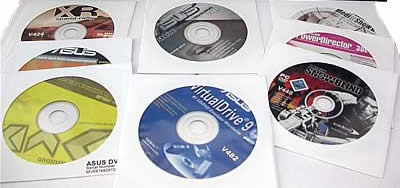
გარდა ამისა გაითვალისწინეთ ინსტალაციის წინ აუცილებლად გვჭირდება:
- Windows-ის საინსტალაციო დიკსი (სასურველი კომპაქტ დისკი, ვინჩესტერიდან ინსტალაცია არაფრით არ განსხვავდება, მაგრამ მას აქ არ განვიხილავთ).
- ასევე გვჭირდება: დედა დაფის საინსტალაციო დისკი. ამ დისკზე როგორც წესი წერია თქვენი ჩიფსეტისთვის საჭირო დრაივერები, არის ხმის დრაივერები, შეიძლება იყოს ინტეგრირებული ვიდეოს დრაივერები, ასევე ქსელის და სხვა დამატებითი მოწყობილობების დრაივერები. ნუ ენდობით სუპერ განვითარებულ Windows XP-ს, ხშირად დრაივერები სწორად შეირჩევა, მაგრამ სტანდარტული დრაივერები გამოირჩევიან მწირი შესაძლებლობებით, ასე რომ სრულყოფილი მუშაობისთვის საჭიროა მწარმოებლის ორიგინალური დრაივერები. თუ საინსტალაციო დისკი არ გაქვთ პრობლემა არაა, გაარკვიეთ რა დედა დაფა გაქვთ შემდდეგ კი მწარმოებლის ვებ-გვერდზე თქვენი დედა დაფის მოდელისთვის საჭირო დრაივერები დაქაჩეთ. მოდელის განსაზღვრის უმარტივესი გზა არის პროგრამა CPU-Z, იგი ვრცელდება უფასოდ, არ მოითხოვს ინსტალაციას, გახსენით გაუშვით შემდეგ გადადით ჩანართზე Motherboard და დააკვირდით მწარმოებლის და მოდელის ხაზებს. შემდეგ როგორც ზემოთ ავღწერეთ დაძებნეთ მწარმობლის საიტზე თქვენი დედა დაფისთვის საჭირო დრაივერები.
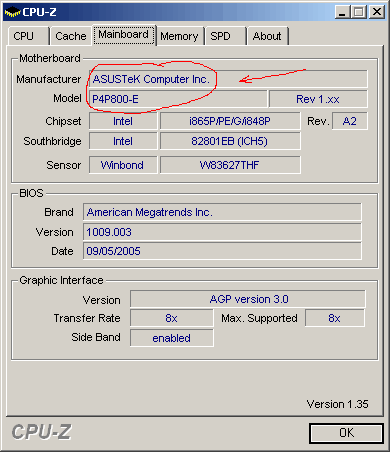
- ვიდეო დაფის დრაივერები, დღეს, ხშირად, თუ ვიდეო სისტემა დედა დაფაზე არ არის ინტეგრირებული, იგი იქნება ორი კომპანიიდან ერთერთის, ან nVidia-ის ან ATI-ს. შესაბამისად ეწვიეთ თქვენი ვიდეო დაფის მწარმოებლების ვებ-გვერდებს და წინასწარ ჩამოქაჩეთ დრაივერები. შეიძლება თქვენს ვიდეო დაფას მოყვა თავისი საინსტალაციო დისკი, მაშინ თუ მაინცა და მაინც საბოლოო ვერსიის დრაივერის დაყენება არ გჭირდებათ შეგიძლიათ ამ დისკებითაც ისარგებლოთ.
- ასევე გვჭირდება ყველა იმ აპარატურის დრაივერები, რომლებიც თქვენ გაქვთ, ასეთები შეიძლება იყოს ვიდეო თვალი, პრინტერი, სკანერი, პროფესიონალური თაგვები, ჯოისტიკები, ADSL მოდემის დრაივერები (ასევე ამოსაწერია ლოკალურ ქსელში დამაკავშირებელი პარამეტრები, თუ თქვენი პროვაიდერის ქსელი ასეთს მოითხოვს) და სხვა.

მოკლედ მორალი აქედან ერთია, სანამ ცეცხლში გადახტებით გაამზადეთ ყველა მაქსიმალურად საჭირო დრაივერი, შეიძლება ზოგიერთი შემდგომ, სისტემის ინსტალირების დამთავრებისას ჩამოქაჩოთ, მაგრამ თუ ინტერნეტთან შესაერთებელ პარამეტრებს და საჭირო მოწყობილობის დრაივერებს არ გაამზადებთ საერთოდ ინტერნეტის გარეშე დარჩებით.

შემდეგი აუცილებელი ეტაპია საჭირო ინფორმაციის შენახვა. თუ აქამდე სისტემა (ანუ Windows-ი) დაინსტალირებული გქონდათ და ახლა აპირებთ მის გადაინსტალირებას, საჭიროა ყველა თქვენი დოკუმენტი შეინახოთ, მაგალითად My Document-ში შენახული ფაილები, Desktop-ზე არსებული ფაილები, ფოსტა და საფოსტო ექაუნთები, ასევე გადაამოწმეთ გახსოვთ თუ არა თქვენი IM კლიენტების (ICQ, Skype, Yahoo, MSN ) პაროლები. გადახედეთ C: დისკს, ზოგიერთ მომხმარებელს უყვარს პირველივე დისკზე ინფორმაციის შენახვა, შესაბამისად გადაინსტალირების შემდეგ შეიძლება საკუთარი ინფორმაცია ვეღარ აღმოაჩინოთ. აუცილებლად შეინახეთ თქვენი შრიფტები, ეს ყველაზე გავრცელებული პრობლემაა, გადაინსტალირების შემდეგ, როგორც წესი ჩვეული შრიფტები სისტემაში აღარ არის და იწყება თავის მტვრევა. მოკლედ ეს ყველაფერი თუ გაამზადეთ და გადაწერეთ D: დისკზე, კომპაქტზე, DVD დისკზე, ან ფლეშ დრაივზე, მაშინ შეგვიძლია ინსტალაციას შევუდგეთ.
 ინსტალაციის სრული ინსტრუქციები
მაგიური ინსტალაცია
როგორც ზემოთ ვახსენე ინსტალაცია, რომელიც სასურველია შეიძლება იყოს ორი სახის, ახალ კომპიუტერზე, და კომპიუტერზე რომელზეც უკვე ძველი Windows-ი იყო დაინსტალირებული, ამ ორი ინსტალაციის საწყისი ეტაპი ერთმანეთისგან ცოტათი განსხვავდება. განსხვავება მთავრდება დისკის სახელის და ფორმატის ამორჩევის შემდეგ, დანარჩენი ინსტალაციის რეჟიმი ერთნაირად მიმდინარეობს, როგორც ახალ კომპიუტერზე ასევე უკვე არაერთხელ ინსტალირებულ კომპიუტერზეც. ამიტომ ამ პირველ ეტაპს ცალცალკე განვიხილავ, შემდეგ კი ერთაინად გავაგრძელოთ ორივე ინსტალაცია.
მეთოდი პირველი
თუ კომპიუეტერზე აქამდე არ ყოფილა ინსტალირებულიWindows XP, მაშინ უნდა გავაკეოთ შემდეგი.
პირველ რიგში უნდა გადავტვირთოთ კომპიუტერი და უნდა ჩავდოთ CD/DVD დრაივში WIndows XP-ს საინსტალაციო დისკი. იდეაში ამ შემთხვევაში BIOS-ში შესვლა და ჩამტვირთავი მოწყობილობის ამორჩევა არ უნდა დაგვჭირდეს, როდესაც BIOS-ი ვერ აღმოაჩენს ჩამტვირთავ სექტორს ვერც HDD-ზე და ვერც დისკეტაზე, იგი ავტომატურად მიმართავს CD/DVD დრაივს, მაგრამ თუ ასეთი არ ხდება, შეიძლება თქვენს BIOS-ს კონკრეტულად მითითება სჭირდება რომელი მოწყობილობაა ჩამტვირთავი, ამ შემთხვევაში მოგიწევთ შესვლა და ჩამტვირთავ მოწყობილობად CD/DVD დრაივის მითითება.
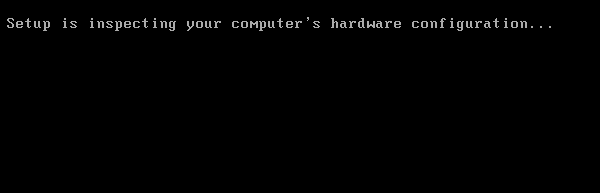
მოკლედ დავიწყეთ ინსტალაცია, თავდაპირველად გამოვა შავი ფანჯარა, ამ დროს ინსტალერი კომპაქტიდან კითხულობს საჭირო ფაილებს, შემდეგ შავი ფანჯარა იცვლება ლურჯი ეკრანით, აქ თქვენ შეგიძლიათ დააჭიროთ ღილაკებს F2 ან F6 იმის და მიხედვით, გჭირდებათ კონკრეტული ACPI მოდელის კომპიუტერის არჩევა თუ გაქვთ რაიმე Wიndows-ის ინსტალერისთვის უცნობი RAID, SCSI, ან SATA მოწყობილობა. თუ არცერთი ამოსარჩევი არ გაქვთ ნურაფერს დააჭერთ ხელს.
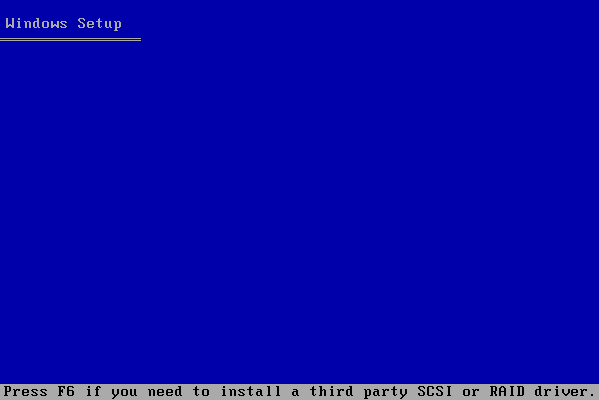
რამდენიმე წამში დაიწყება ინსტალერის გრაფიკული ინტერფეისისთვის საჭირო ფაილების მეხსიერებაში გადაწერა. როდესაც ეს პროცედურა დამთავრდება როგორც წესი მიიღებთ შემდეგ ფანჯარას.
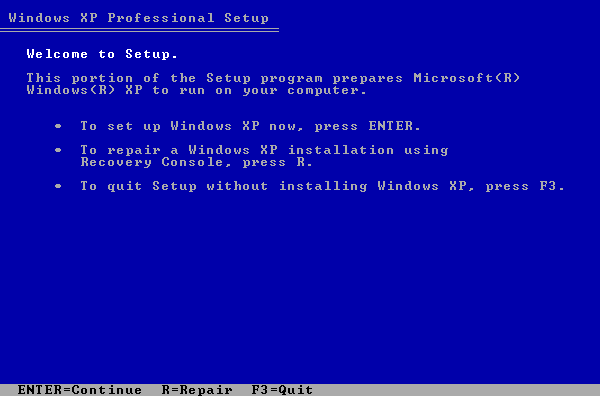
აქ ამოსარჩევია სამი პუნქტიდან ერთერთი:
- დააჭირეთ Enter-ს თუ გსურთ სისტემის ინსტალაციის დაწყება (ეს გვჭირდება);
- დააჭირეთ ღილაკ R-ს თუ გსურთ ავარიული აღდგენის მენიუში შესვლა და სისტემური კონსოლის რეჟიმის გამოძახება (არ გვაინტერესებს);
- თუ შეგეშინდათ, ან გადაიფიქრეთ ინსტალაცია დააჭირეთ ღილაკს F3 (იმედია ჯანზე ხარ და უკან არ იხევ).
ვაჭერთ ღილაკს Enter და ვაგრძელებთ ინსტალაციას.
შემდეგ ფანჯარაში შემოთავაზებული იქნება დისკის ამორჩევა სად უნდა დაინსტალირდეს Windows-ი. იმის გამო, რომ ჩვენი კომპიუტერი სულ ახალია და ჯერჯერობით ჩვენი ვინჩესტერი ლოგიკურ დისკებად დაყოფილი არ არის, შემოთავაზებული იქნება მთლიანი როგორც ერთი მთლიანი დისკი. იდეაში შეგიძლიათ ასეც დააინსტალიროთ და შემდეგ დამატებითი პროგრამების მეშვეობით დისკი სასურველ ზომებად დაანაწევროთ, მაგრამ თავის ატკივებას ჯობია აქვე გავნსაზღვროთ რა ზომის განყოფილება გვჭირდება სისტემური დისკისთვის. რა თქმა უნდა დისკის ზომა თქვენი ამოსარჩევია, მაგრამ მე გირჩევდით სამ ზომას: 1, თუ თქვენი კომპიუტერის სიმძლავრე მხოლოდ იმისთვის გამოიყენება რომ ტექსტები კრიფოთ და ინტერნეტში ისეირნოთ, მაშინ საკმარისია 8 გიგაბაიტი, თუ გსურთ გრაფიკული პაკეტების ინსტალირებაც და რაღაც დამატებითი პროგრამების დაყენება, მაშინ გირჩევდით 12 გიგაბაიტს, ზოგიერთ შემთხვევაში საჭიროა 20 გიგაბაიტამდე დისკის მოცულობა, მაგრამ მეტის გამოყოფას WIndows-ისთვის და სისტემური კომპონენტებისთვის აზრი არ აქვს. თამაშები და რაიმე განსაკუთრებით დიდი პაკეტები როგორც წესი უნდა დაინსტალირდეს დამატებით დისკზე, მაგალითად D: დისკზე.
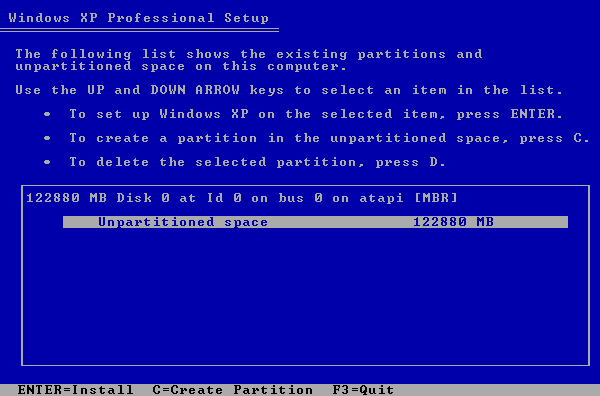
მოკლედ გადაწყვიტეთ, მანამდე კი გავეცნოთ ამ ფანჯარაში ჩამოთვლილ პუნქტებს:
- დააჭირეთ Enter-ს, რომ ამოირჩიოთ მონიშნული დისკი (ჯერ არ გვინდა);
- დააჭირეთ ღილაკ C-ს რომ შექმნათ გარკვეული ზომის დისკის განყოფილება (ეს გვჭირდება);
- დააჭირეთ ღილაკს D თუ გსურთ უკვე შექმნილი დისკის განყოფილების წაშლა (გამოიყენეთ იმ შემთხვევაში თუ თქვენს მიერ შექმნილი ან არსებული დისკი არ გაწყობთ სხვადასხვა მიზეზების გამო).
ინსტალაციის სრული ინსტრუქციები
იმის გამო, რომ ჩვენ საერთოდ არ გვაქვს არანაირი განყოფილება შექმნილი ვირჩევთ მეორე პუნქტს, ანუ ვაჭერთ ღილაკს C. ამ დროს გამოდის ახალი ფანჯარა, სადაც აქტიურად ციმციმებს მთლიანი დისკის ზომა, შეგვიძლია გავაკეთოთ სამი მოქმედება:
- დავაჭიროთ ღილაკს ESC და დავბრუნდებით წინა მენიუში (არ გვინდა);
- დავაჭიროთ ღილაკს Enter და მთლიანი დისკის მოცულობა ერთ ლოგიკურ დისკად აღიქმება (არ გვინდა);
- ჩაწერეთ ხელით სასურველი დისკის მოცულობა და დააჭირეთ Enter-ს (ეს პუნქტი გვჭირდება).
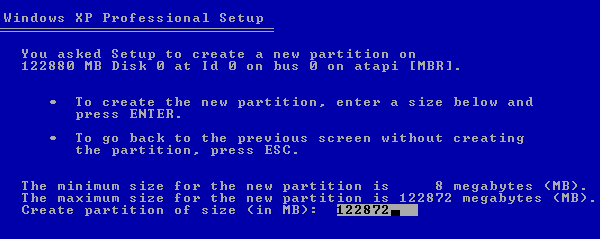
ჩვენს მიერ განხილულ ფანჯარაში ჩანს 122872 მეგაბაიტი, აქ უნდა იცოდეთ ერთი საიდუმლოება, ყოველი 1024 მეგაბაიტი ტოლია ერთი გიგაბაიტის, ასე რომ თუ გსურთ მაგალითად 8 გიგაბაიტიანი დისკის შექმნა უნდა ჩაწეროთ 8192, რაც მივიღეთ ფორმულიდან 8x1024=8192 მეგაბაიტის. შეგიძლიათ ამდენი არ იწვალოთ და ჩაწეროთ პირდაპირ 8000, ამ შემთხვევაში შექმნილი დისკი 8 გიგაბაიტზე ოდნავ პატარა იქნება. მოკლედ ამოირჩიეთ სასურველი ზომა, ამ სტატიის დაწერისას მე ამოვირჩიე ციფრი 12 000. დააჭირეთ Enter-ს და დაბრუნდებით წინა ფანჯარაში, განსხვავება იქნება ერთი მთლიანი დისკი ორად გაიყო. გვაქვს ერთი მიახლოებით 12 გიგაბაიტიანი განყოფილება და დანარჩენი გამოუყენებელი მოცულობა.
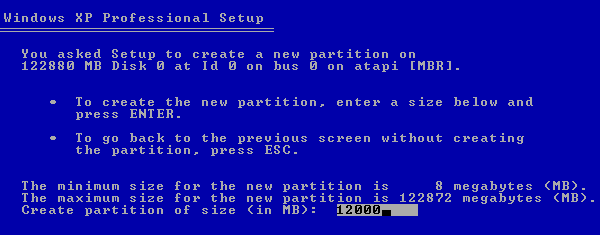
ამჯერად ჩვენ გვჭირდება პირველი 12 გიგაბაიტიანი განყოფილება, დანარჩენი დავტოვოთ ისე როგორც არის, Windows-ის ინსტალაციის დასრულების შემდეგ შეგვიძლია იგი ან ერთ მთლიან D: დისკად გადავაკეთოთ, ან დავყოთ სასურველ მოცულობებად. ამას შემდგომ მივხედოთ. მოკლედ ამჯერად ამოირჩიეთ პირველი განყოფილება, რომელიც შექმენით და დააჭირეთ Enter-ს.
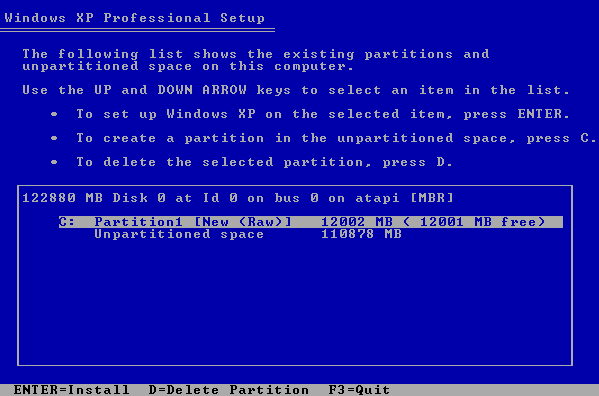
გამოვა ახალი ფანჯარა, რომელშიც შემოთავაზებულია დისკის დაფორმატების მეთოდი. აქ შეიძლება იყოს შემოთავაზებული 5 ან 2 მეთოდი, ეს დამოკიდებულია იმაზე თუ როგორ ინსტალაციას ირჩევთ (ახალ კომპიუტერზე ინსტალაცია, თუ სისტემის გადაინსტალირება), ასევე რა ზომის დისკი ამოირჩიეთ, თუ თქვენს მიერ ამორჩეული დისკის ზომა არ აღემატება 20 გიგაბაიტს, მაშინ შემოთავაზებული იქნება FAT 32 ან NTFS ფაილური სისტემა, თუ თქვენს მიერ ამორჩეული დისკის ზომა 20 გიგაბატს აღემატება, მაშინ შემოთავაზებული იქნება მხოლოდ NTFS ფაილური სისტემა.

თითოეულ ფაილურ სისტემაზე შეგიძლიათ ამოირჩიოთ 2 დაფორმატების მეთოდი:
- სტანდარტული (მოითხოვს დროს)
- ჩქარი "Quick” (3-5 წამში მთავრდება ფორმატირება)
იმის გამო, რომ დღეს ყველა დისკი ქარხნულად უკვე წინასწარ ფორმატირებულია, სრულ ფორმატირებას აზრი არ აქვს, უბრალო დროის ხარჯვაა, თუმცა შეიძლება თქვენ თქვენი აზრი გაქვთ, მოკლედ ამოირჩიეთ დაფორმატების სასურველი მეთოდი და ფორმატი (თუ გაქვთ ამორჩევის საშუალება). თუ არ იცით რომელი ფაილური სისტემაა თქვენთვის მისაღები, მაშინ გადაიკითხეთ აი ეს სტატია, შემდეგ არჩევანის გაკეთება შედარებით მარტივი იქნება.
მე პირადად ამოვირჩიე FAT სტანდარტი და Quick რეჟიმი, FAT 32-ი დამჭირდება შემდეგი სტატიისთვის და შესაძლებლობების დემონსტრირებისთვის, ასე რომ ჩემს არჩევანს ბრმად ნუ ენდობით, მე ჩემი პირადი მიზნები მამოძრავებს ამ არჩევანის დროს.
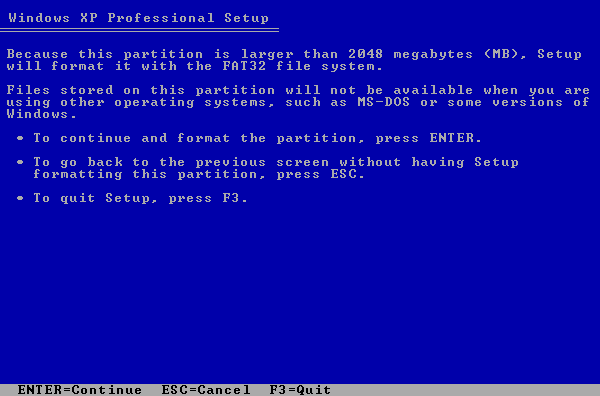
შემდეგ ფანჯარაში მოთხოვნილი იქნება ფორმატირების დამოწმება, განმარტებას აღარ დავიწყებ, უბრალოდ დააჭირეთ Enter-ს. დაიწყება დისკის ფორმატირება. ფორმატირება უცებ მორჩება და დაიწყება დისკზე საინსტალაციო პაკეტის გადაწერა. აქ განსხვავებული ინსტალაცია ახალ კომპიუტერსა და ადრე ინსტალირებულ სისტემას შორის მთავრდება.
|


